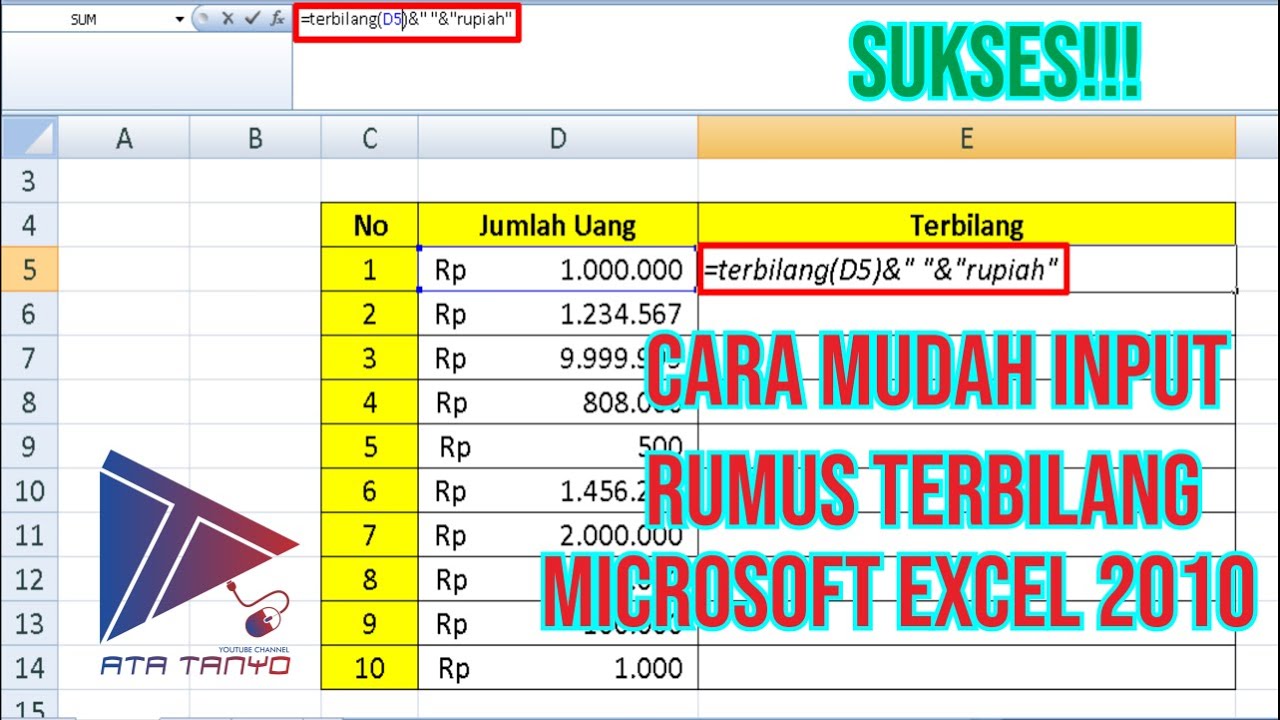Pernahkah anda berhadapan dengan situasi di mana anda perlu mencari akar nombor dalam Excel, tetapi tidak tahu bagaimana? Jangan risau, anda tidak keseorangan! Ramai orang yang baru menggunakan Excel, atau mereka yang jarang menggunakan fungsi matematik yang lebih kompleks, mungkin tidak biasa dengan cara memasukkan rumus akar.
Sebenarnya, mengira akar dalam Excel sangat mudah dan boleh dilakukan dalam beberapa langkah sahaja. Sama ada anda perlu mencari akar kuadrat, akar kubus, atau pun akar yang lebih tinggi, Excel mempunyai fungsi yang sesuai untuk anda. Dalam panduan lengkap ini, kita akan meneroka pelbagai cara untuk memasukkan rumus akar dalam Excel, bersama dengan contoh praktikal dan tip berguna untuk membantu anda menguasai kemahiran ini dengan mudah.
Sebelum kita mula, mari kita fahami dahulu konsep asas akar. Dalam matematik, akar suatu nombor ialah nilai yang apabila didarab dengan dirinya sendiri beberapa kali, akan menghasilkan nombor asal. Contohnya, akar kuadrat daripada 9 ialah 3, kerana 3 didarab dengan dirinya sendiri (3 x 3) sama dengan 9.
Excel menyediakan fungsi yang dipanggil SQRT untuk mengira akar kuadrat. Untuk menggunakan fungsi ini, hanya taip "=SQRT(nombor)" dalam sel, gantikan "nombor" dengan nombor yang anda ingin cari akarnya. Contohnya, untuk mencari akar kuadrat daripada 25, taip "=SQRT(25)" dalam sel, dan tekan Enter. Excel akan memaparkan jawapannya, iaitu 5.
Bagaimana pula dengan akar yang lebih tinggi, seperti akar kubus atau akar keempat? Jangan risau, Excel juga boleh mengendalikannya! Kita boleh menggunakan operator eksponen (^) bersama dengan pecahan untuk mengira akar yang lebih tinggi. Contohnya, untuk mencari akar kubus daripada 8, taip "=8^(1/3)" dalam sel, dan tekan Enter. Jawapannya, iaitu 2, akan dipaparkan.
Dengan memahami konsep asas ini dan menggunakan fungsi yang disediakan dalam Excel, anda boleh dengan mudah dan cepat mengira pelbagai jenis akar. Teruskan membaca panduan ini untuk mengetahui lebih lanjut tentang cara memasukkan rumus akar dalam Excel, bersama dengan contoh praktikal dan tip berguna untuk meningkatkan kemahiran Excel anda.
Kelebihan dan Kekurangan Menggunakan Rumus Akar dalam Excel
| Kelebihan | Kekurangan |
|---|---|
| Menjimatkan masa dan usaha berbanding pengiraan manual | Mungkin memerlukan sedikit masa untuk mempelajari fungsi dan sintaks yang betul |
| Meningkatkan ketepatan pengiraan dengan mengurangkan kesilapan manusia | Bergantung pada data input yang tepat untuk mendapatkan hasil yang tepat |
| Menyediakan pelbagai fungsi untuk mengira pelbagai jenis akar | Mungkin menghadapi kesukaran dalam menyelesaikan masalah kompleks yang memerlukan gabungan fungsi yang lebih kompleks |
Lima Amalan Terbaik untuk Melaksanakan Rumus Akar dalam Excel
1. Fahami Jenis Akar yang Anda Perlu Kira: Pastikan anda menggunakan fungsi yang betul untuk jenis akar yang anda ingin kira. Contohnya, gunakan SQRT untuk akar kuadrat dan operator eksponen (^) untuk akar yang lebih tinggi.
2. Masukkan Nombor dengan Betul: Pastikan anda memasukkan nombor dengan betul dalam fungsi. Gunakan tanda kurung dengan betul untuk mengelakkan kesilapan pengiraan.
3. Gunakan Rujukan Sel: Daripada menaip nombor secara manual, gunakan rujukan sel untuk merujuk kepada nombor yang ingin anda kira akarnya. Ini akan memudahkan anda mengemas kini pengiraan jika data anda berubah.
4. Manfaatkan Ciri AutoComplete: Excel mempunyai ciri AutoComplete yang boleh membantu anda memasukkan fungsi dengan lebih cepat dan tepat. Semasa anda menaip fungsi, Excel akan memaparkan senarai fungsi yang sepadan. Pilih fungsi yang betul daripada senarai untuk memasukkannya ke dalam sel.
5. Sahkan Keputusan Anda: Sentiasa semak keputusan anda untuk memastikan ia masuk akal. Gunakan kalkulator atau kaedah pengiraan lain untuk mengesahkan ketepatan keputusan anda.
Soalan Lazim tentang Rumus Akar dalam Excel
1. Apakah fungsi yang digunakan untuk mengira akar kuadrat dalam Excel?
Fungsi SQRT digunakan untuk mengira akar kuadrat dalam Excel.
2. Bagaimana cara mengira akar kubus dalam Excel?
Gunakan operator eksponen (^) bersama dengan pecahan 1/3. Contohnya, untuk mengira akar kubus daripada 8, taip "=8^(1/3)".
3. Bolehkah saya mengira akar nombor negatif dalam Excel?
Ya, tetapi anda perlu menggunakan fungsi IMSQRT untuk mengira akar kuadrat nombor negatif. Fungsi ini akan mengembalikan hasil dalam bentuk nombor kompleks.
4. Apakah yang berlaku jika saya cuba mengira akar nombor negatif menggunakan fungsi SQRT?
Anda akan mendapat ralat #NUM! kerana fungsi SQRT hanya boleh digunakan untuk mengira akar nombor positif.
5. Bagaimana cara mengira akar ke-n dalam Excel?
Gunakan operator eksponen (^) bersama dengan pecahan 1/n, di mana n ialah akar yang ingin anda kira. Contohnya, untuk mengira akar ke-5 daripada 32, taip "=32^(1/5)".
Kesimpulan
Menguasai kemahiran memasukkan rumus akar dalam Excel boleh menjimatkan masa dan usaha anda, terutamanya apabila berurusan dengan pengiraan matematik yang kompleks. Dengan memahami fungsi yang betul, menggunakannya dengan tepat, dan mengikuti amalan terbaik yang dikongsi dalam panduan ini, anda boleh dengan mudah mengira pelbagai jenis akar dalam Excel. Teruskan berlatih dan meneroka pelbagai fungsi Excel untuk meningkatkan lagi kemahiran anda dalam menganalisis dan mengurus data dengan lebih cekap.
Cara Memasukkan Rumus Akar Di Excel - Trees By Bike
Cara Memasukkan Gambar di Excel Agar Ukurannya Sama - Trees By Bike
3 Cara Menghitung Rumus Akar di Excel, Mudah! - Trees By Bike
3 Cara Menghitung Rumus Akar di Excel, Mudah! - Trees By Bike
Rumus Terbilang Dan Rupiah - Trees By Bike
Cara Enter di Excel Dalam 1 Kolom dan Baris yang Sama - Trees By Bike
Cara Menulis Akar Pangkat Di Excel - Trees By Bike
Rumus Akar Dan Pangkat Di Excel - Trees By Bike
3 Cara Mudah Menggunakan Rumus Akar di Excel, Pelajari di Sini Yuk - Trees By Bike
Cara Menghitung Akar di Excel Beserta Berbagai Rumus dan Fungsinya - Trees By Bike
Cara Memasukkan Rumus Di Word 2024 - Trees By Bike
Cara Menghitung Akar Di Excel Rumus Akar Kuadrat Dengan Excel - Trees By Bike
Cara Menggunakan Vlookup Beda Sheet di Excel dan Contohnya - Trees By Bike
Cara Membuat Simbol Akar Di Excel Pengertian - Trees By Bike
3 Cara Mudah Menggunakan Rumus Akar di Excel, Pelajari di Sini Yuk - Trees By Bike